Hier après-midi, Apple a publié un trio de nouvelles vidéos sur sa chaîne YouTube axées sur différentes techniques de photographie. Les nouvelles vidéos sont très courtes, précises et bien réalisées – exactement ce à quoi nous sommes habitués chez Apple. Le premier didacticiel concerne la prise de vue d'objets d'en haut, le second concerne la prise de vue à l'aide d'un filtre noir et blanc et le troisième concerne la prise de vue et l'édition au ralenti. Toutes les vidéos expliquent comment définir correctement à la fois la composition et les paramètres de l'appareil photo/de l'appareil photo sur l'iPhone.
Il pourrait être vous intéresse
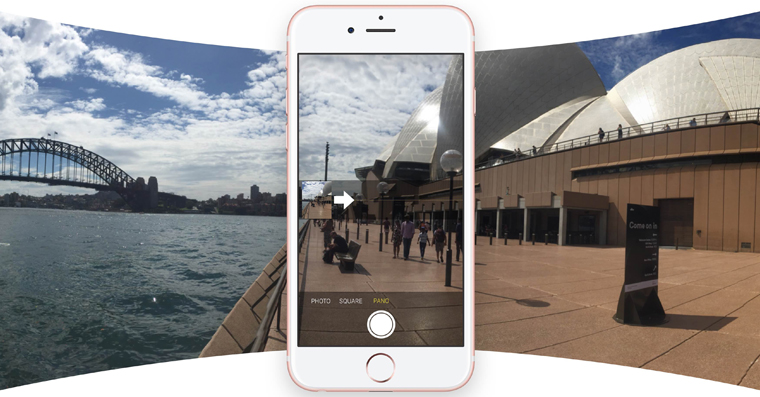
La première vidéo se concentre sur la photographie aérienne directe. Dans la vidéo, Apple vous indique où activer la fonction grille dans les paramètres de l'appareil photo, ce qui vous permettra d'obtenir plus facilement la meilleure photo possible sans perspective déformée. Par la suite, il suffit d'éclairer adéquatement les produits photographiés, d'ajuster la composition, de régler la bonne exposition et de prendre la photo.
Le deuxième tutoriel concerne la photographie en noir et blanc. Prendre des photos en noir et blanc est relativement simple, prendre de bonnes photos en noir et blanc nécessite déjà une certaine connaissance de quoi et comment capturer idéalement. Le mode noir et blanc se trouve dans le menu des filtres. L'objet photographié doit présenter un grand contraste avec l'arrière-plan, le curseur de choix de l'exposition nous aidera dans le réglage final de la luminosité globale de la scène.
Tout le monde a probablement déjà tourné une vidéo au ralenti sur son iPhone. Si vous laissez tout en mode automatique, le téléphone choisira lui-même une section à ralentir dans la vidéo. Il peut arriver que la section sélectionnée ne corresponde pas tout à fait à ce que vous souhaitez ralentir exactement, et c'est précisément sur cette sélection que se concentre la dernière vidéo. Tout ce que vous avez à faire est de trouver un enregistrement au ralenti, de cliquer sur l'option d'édition et d'utiliser le curseur pour définir la section de la vidéo qui doit être ralentie. Grâce à cela, vous pouvez choisir un passage spécifique avec une précision de plusieurs images.
Source: YouTube